SP廣穎 OTG隨身碟 ,手機容量不足的最佳救星!

還在錙銖必較手機跟平板的記憶體容量? 想要備份手機裡的照片資料到其他手持裝置卻只能靠microSD卡或透過雲端藍芽嗎? 現在,SP 就要為您介紹現今市面上最夯的行動儲存裝置-OTG隨身碟,並為您示範如何操作SP精心設計的檔案管理APP。OTG是On-The-Go的簡寫,顧名思義就是讓您隨時隨地都能將資料檔案隨身帶著走。
以往的隨身碟都只能應用在電腦上,但OTG隨身碟打破了過去的設定框架,把隨身碟的使用範疇擴大到手機及平板等手持裝置,而SP 的OTG隨身碟更是將USB及micro USB兩個傳輸介面合而為一,可同時供電腦及各式手持裝置使用,只要一碟在手,就可以滿足所有的資料傳遞及備份的需求,如此便利多功能的設計,無疑是現在人手一機時代的最大福音。
現代人幾乎生活中大大小小的事情都仰賴手機,但相信您一定有過以下掃興的經驗:當你正興高采烈地想要拍下一個珍貴的畫面或一段精彩的表演時,卻發現手機的內建記憶體不足,除了刪除檔案之外別無他法,這時就得要開始天人交戰的大抉擇時刻;當你在外出差或旅遊的途中,想要看影片聽音樂打發時間,卻發現手機或平板的容量不夠,線上觀看又要忍受網路不穩、停格不斷的狀況;聚會中想要傳送剛剛拍的照片給朋友們,透過網路或藍芽傳輸卻可能遇到訊號太弱導致速度太慢甚至傳送失敗。再也無法忍受上述各種惱人的狀況嗎?從現在起,就讓最具行動力的存儲秘密武器-OTG隨身碟帶您擺脫所有的傳輸線跟讀卡機,也讓您不用再看網路的臉色,輕鬆享受傳輸備份無障礙的行動存儲生活。
現在,就讓小編來為大家介紹SP OTG隨身碟,並示範該如何使用SP專屬的智慧檔案管理軟體吧 !

-
SP OTG隨身碟系列: Mobile X21, Mobile X20及Mobile X10 (由左至右)
.jpg)
• 瞬間擴充 立即釋放寶貴的儲存空間
SP OTG隨身碟可立即擴充各式行動裝置的存儲空間;不再受限於內建記憶體的不足,SP OTG隨身碟讓使用者能隨拍即存、快速備份,並隨時隨地釋放行動裝置的寶貴儲存空間,更能讓沒有記憶卡插槽的手機族立即擴充容量,即使下載影音資料大檔也不必擔心容量不足。有了SP OTG隨身碟,無論是外出辦公或者出國旅遊都可以大量存取重要資料及珍貴回憶,也可以存入多部電影影集陪你度過所有的無聊時光。
• 隨插即存 簡單在多個裝置間傳送檔案
SP OTG隨身碟兼具標準USB及microUSB雙傳輸接頭設計,可同時串連電腦及智慧型手持裝置,能讓使用者隨時隨地在電腦、平板電腦及智慧型手機之間做資料傳輸及備份,輕鬆打破手機和電腦之間的距離,成為各裝置之間的串連中心及影音資料庫;毋須額外的傳輸線材,更不需要麻煩地拆卸手機背蓋取出micro SD卡才能備份,只要拿出SP OTG隨身碟就可以讓資料傳輸變的方便又簡單。也許你會想說,把資料存到雲端或者用藍芽傳輸可以了,但是如果檔案太大或者所在環境的訊號很不穩的話可能就行不通囉。透過SP OTG隨身碟,檔案的傳輸不再受到機種、線材、網路狀況的影響,讓您隨時隨地都能隨心所欲地即插即存即分享。
• 輕巧有型 全方位的資料安全防護
除了具備強大的功能之外,SP OTG隨身碟在外觀造型上更令人眼睛為之一亮。全系列隨身碟皆採用簡約典雅金屬材質,為行動科技打造出極具精品質感的潮流存儲逸品。SP OTG隨身碟擁有羽翼般的輕巧碟身以及經典百搭的造型設計,可完美搭配隨身物品,讓重要資料輕鬆輕盈帶著走。更重要的是,SP OTG隨身碟提供了全方位的資料保護措施,COB(Chip-On-Board)高科技封裝技術的運用,除了能有效包覆金手指,保護標準USB接頭之外,更兼顧了防震的功能,為使用者帶來高枕無憂的存儲體驗。
SP OTG隨身碟不但擁有超強的硬體功能設計,為成就更有效率的資料管理,SP精心開發了免費下載的檔案管理App-SP File Explorer,除了能系統化自動分類,為使用者做最聰明有效的檔案管理之外,亦具備「單鍵備份」的功能,只要One-touch就能將手機記憶體或記憶卡內的相片、影片、音樂等資料備份到隨身碟中。接下來,就為大家介紹如何在手持裝置上操作SP File Explorer吧!

• SP File Explorer操作步驟
步驟一. Google Play 免費下載
在Google Play搜尋「SP File Explorer」後免費下載,下載成功後即可直接在手持裝置上直接操作。
備註: 在下載SP File Explorer之前, 請先參考相容性列表,
http://www.silicon-power.com/support/su_search_menu.php?type=X10
並確認您的Android裝置是否支援microUSB OTG隨身碟的功能。

步驟二. 連接OTG隨身碟及智慧型手持裝置
透過SP OTG隨身碟的micro USB接頭將其連接至Android™手持裝置,接上後裝置將自動偵測到OTG隨身碟並直接進入SP File Explorer的主畫面。若沒直接進入,可於裝置桌布上點選App圖示後開啟此應用程式。
進入SP File Explorer主畫面後可以看到所有資料將被劃分至以下兩大類別: Internal (手持裝置內的檔案)及USB(SP OTG隨身碟內的檔案);使用者可各別點入以瀏覽儲存於手持裝置或OTG隨身碟內的檔案。

步驟三. 透過SP File Explorer瀏覽或播放手持裝置內的檔案
SP File Explorer能系統化自動分類儲存於手持裝置內的檔案,並根據不同的檔案格式將資料分別歸類於以下四個預設的資料夾: Photo (照片)、Video (影片)、Music (音樂)及Document (文件);使用者可經由此自動分類功能輕鬆找到檔案並進行瀏覽或播放。
• SP File Explorer功能選項說明
 檔案總管(Folder) : 顯示存放於Internal (手持裝置)或USB(SP OTG隨身碟)內的所有檔案。
檔案總管(Folder) : 顯示存放於Internal (手持裝置)或USB(SP OTG隨身碟)內的所有檔案。
 照片(Photo) : 顯示格式為JPG/GIF/PNG/TIF/BMP的圖片檔。
照片(Photo) : 顯示格式為JPG/GIF/PNG/TIF/BMP的圖片檔。
 影片(Video) : 顯示格式為MP4/AVI/MOV/MPEG的影音檔。
影片(Video) : 顯示格式為MP4/AVI/MOV/MPEG的影音檔。
 音樂(Music) : 顯示格式為MP3的音樂檔。
音樂(Music) : 顯示格式為MP3的音樂檔。
 文件(Document) : 顯示文件檔案。
文件(Document) : 顯示文件檔案。
 縮圖總覽(Thumbnail view) : 以縮圖方式顯示檔案。
縮圖總覽(Thumbnail view) : 以縮圖方式顯示檔案。
備註1:預設資料夾: Photo (照片)、Video (影片)、Music (音樂)及Document (文件)只會顯示支持的照片、影片、音樂和文件檔案格式。若您的檔案類型無法在此四個資料夾中顯示,請至“檔案總管(Folder)”查看完整的檔案列表。
備註2:SP File Explorer支援的檔案格式
影片:AVI, m4v, mp4, mov, wmv, MKV, DiVX, XVid, rmvb, 3gp
照片:JPG, BMP, PNG, GIF
音樂:mp3, m4a, wma,wav, aac
文件:DOC, XLS, PPT, PDF
• 檔案總管(Folder)瀏覽資料

• 檔案總管瀏覽畫面
• 照片(Photo)瀏覽

• 照片資料夾顯示畫面 • 檔案複製、刪除、分享和資訊之顯示畫面
• 影片(Video)瀏覽

• 影片資料夾顯示畫面 • 檔案複製、刪除、分享和資訊之顯示畫面
• 音樂(Music)瀏覽

• 音樂資料夾顯示畫面 • 檔案複製、刪除、分享和資訊之顯示畫面
• 文件(Document)瀏覽

• 文件資料夾顯示畫面 • 檔案複製、刪除、分享和資訊之顯示畫面
步驟四. ”單鍵備份”手持裝置內的檔案
除了可在SP File Explorer上瀏覽及播放影音檔之外,使用者還可利用超貼心的”單鍵備份”功能將手持裝置內的檔案(內建記憶體或記憶卡)備份至SP OTG隨身碟。
•“單鍵備份”操作說明:
1.在SP File Explorer主畫面點選右下方圖示(如下圖紅圈標示處)

• SP File Explorer主畫面
2. 點入後,即會出現”設定”及”備份內部”兩個功能選項。點選”備份內部”以進行後續的備份動作。

• 單鍵備份-點選”備份內部”之畫面
3. 選擇欲備份之檔案格式:相片 (Photo) 、影片 (Video ) 、音樂 (Music) 、文件 (Document),勾選完成後按下OK鍵即可完成檔案備份。

• 單鍵備份-點選”檔案格式”之畫面
• 常見問題集
(1) 已經將裝置插上手機,為何我的手機偵測不到SP OTG隨身碟?
答: 1.請檢查手機規格是否符合SP OTG隨身碟規格(手機規格無法支援USB 2.0) 2.請檢查USB插槽是否正常 3.USB裝置是否安裝防毒系統,導致無法正常讀取USB。
(2) 已經將裝置插上手機,為何無法自動啟動App程式,甚至手動去開啟App仍然無法使用外接儲存裝置?
答: 請檢查所使用手機Android版本是否符合SP OTG隨身碟。
(例如:Mobile X20手機隨身碟可支援Android4.0以上版本,若您的手機OS系統軟體最高支援為Android 3.0或 2.0以下版本某些機種款式將無法讀取本裝置,更多資訊請洽您的手機硬體服務商)
(3) SP OTG隨身碟可支援檔案格式有哪些?
答:
1.影片/ Video(m4v,mp4,3gp,avi,mkv,wmv,mov,divx,xvid,rmvb,mpg,mpeg);
2.照片/ Photo (jpg,jpeg,png,bmp,gif,tif,pgf);
3.音樂/ Audio (mp3,aac,wma,m4a,wav);
4.文件/ Document (doc,docx,xls,xlsx,pdf,txt,htm,html);
(4) SP OTG隨身碟可支援幾種語系?
答: 1.中文 2.英文 3.日文 4.俄文
(5) 我的手機已安裝App完成,也將手機隨身碟正常插入microUSB插槽,開啟App之後仍無法正常使用單鍵備份功能,請問是什麼原因 ?
答: 1.請再次確認USB插槽是否連接正常 2.當手機無法辨識外接手機隨身碟時,備份功能將無法使用
 Australia
Australia Bangladesh
Bangladesh Cambodia
Cambodia China
China HongKong
HongKong India
India Indonesia
Indonesia Japan
Japan Korea
Korea Malaysia
Malaysia Mongolia
Mongolia Myanmar
Myanmar Nepal
Nepal New Zealand
New Zealand Pakistan
Pakistan Philippines
Philippines Singapore
Singapore SriLanka
SriLanka Taiwan
Taiwan Thailand
Thailand Vietnam
Vietnam Austria
Austria Belarus
Belarus Belgium
Belgium Bosnia
Bosnia Bulgaria
Bulgaria Croatia
Croatia Cyprus
Cyprus Czech Republic
Czech Republic Denmark
Denmark Estonia
Estonia Finland
Finland France
France Germany
Germany Greece
Greece Hungary
Hungary Iceland
Iceland Ireland
Ireland Italy
Italy Kazakhstan
Kazakhstan Kosovo
Kosovo Latvia
Latvia Lithuania
Lithuania Macedonia
Macedonia Malta
Malta Netherlands
Netherlands Norway
Norway Poland
Poland Portugal
Portugal Romania
Romania Serbia
Serbia Slovakia
Slovakia Slovenia
Slovenia Spain
Spain Sweden
Sweden Switzerland
Switzerland Turkey
Turkey Ukraine
Ukraine United Kingdom
United Kingdom





































.jpg)



 檔案總管(Folder) : 顯示存放於Internal (手持裝置)或USB(SP OTG隨身碟)內的所有檔案。
檔案總管(Folder) : 顯示存放於Internal (手持裝置)或USB(SP OTG隨身碟)內的所有檔案。 照片(Photo) : 顯示格式為JPG/GIF/PNG/TIF/BMP的圖片檔。
照片(Photo) : 顯示格式為JPG/GIF/PNG/TIF/BMP的圖片檔。 影片(Video) : 顯示格式為MP4/AVI/MOV/MPEG的影音檔。
影片(Video) : 顯示格式為MP4/AVI/MOV/MPEG的影音檔。 音樂(Music) : 顯示格式為MP3的音樂檔。
音樂(Music) : 顯示格式為MP3的音樂檔。 文件(Document) : 顯示文件檔案。
文件(Document) : 顯示文件檔案。 縮圖總覽(Thumbnail view) : 以縮圖方式顯示檔案。
縮圖總覽(Thumbnail view) : 以縮圖方式顯示檔案。







